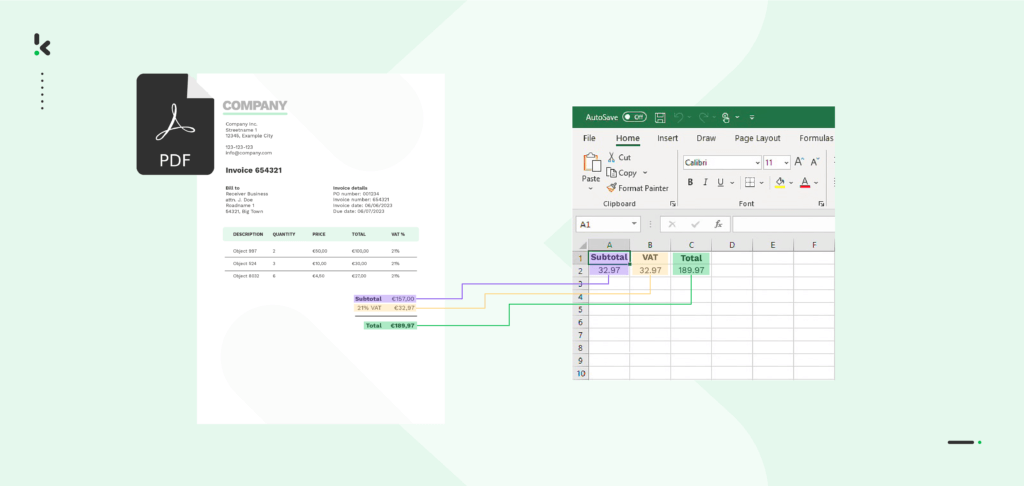
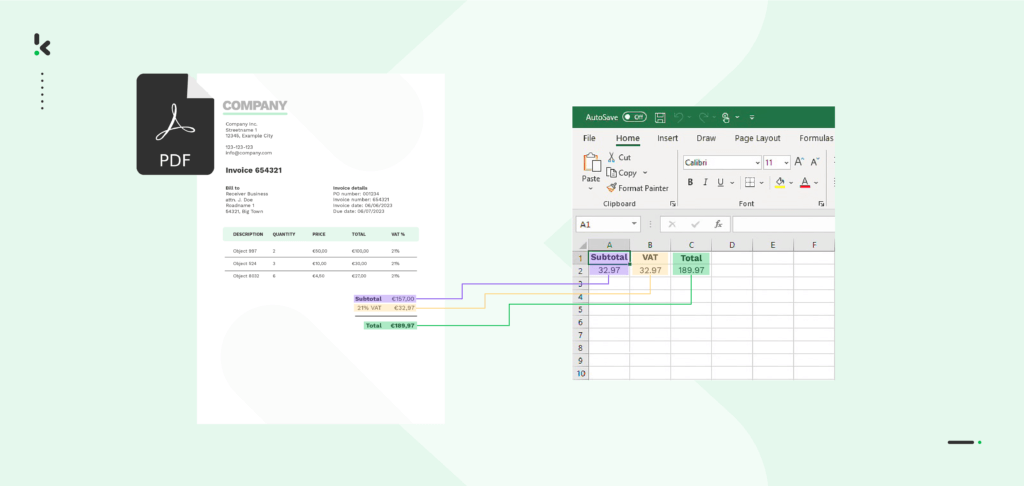
Convertir des PDF en fichiers Excel par lots, sans outil adapté, c’est souvent synonyme de perte de temps, d’erreurs et de prise de tête. Résultat ? Des écarts dans vos données financières, des risques en matière de conformité… et une charge de travail inutile.
Heureusement, il existe une solution simple pour automatiser vos workflows de conversion de factures PDF vers Excel. Et dans ce guide, on vous montre comment faire en 5 étapes clés.
Les Points Clés
- Excel reste l’outil de référence pour analyser les données de factures – Sa souplesse en matière de tri, de filtrage et de calculs en fait un pilier des processus comptables.
- La conversion manuelle de PDF vers Excel est inefficace et risquée – Elle prend du temps et augmente les risques d’erreurs financières et de non-conformité.
- Klippa DocHorizon automatise entièrement la conversion PDF vers Excel – Notre plateforme d’Intelligent Document Processing (IDP) extrait et convertit les données en toute fluidité.
- 5 étapes suffisent pour passer du PDF à Excel avec Klippa – Inscrivez-vous, créez un modèle, sélectionnez la source, extrayez les données, puis exportez-les vers Excel.
Pourquoi utiliser Excel pour les factures PDF ?
Excel reste l’outil incontournable pour analyser efficacement vos données. Sa flexibilité inégalée vous permet de trier, filtrer, manipuler et réaliser des calculs complexes en quelques clics – un vrai atout pour la gestion des factures.
Par ailleurs, de nombreux logiciels comptables exigent des fichiers au format Excel. Impossible donc de passer à côté. Avec tous les avantages qu’Excel offre, il devient vite un choix stratégique pour votre entreprise.
Mais encore faut-il une solution évolutive pour extraire les données de vos factures PDF vers Excel…
Bonne nouvelle : Klippa peut automatiser tout ce processus pour vous. Voyons ensemble comment ça fonctionne.
Comment convertir des factures PDF en fichiers Excel avec Klippa
Klippa DocHorizon est une plateforme d’Intelligent Document Processing (IDP) conçue pour traiter tous types de documents en toute simplicité et les convertir automatiquement dans le format de sortie de votre choix y compris Excel.
Avec Klippa DocHorizon, vous pouvez transformer vos factures PDF en données exploitables dans Excel en seulement quelques étapes simples. Voici comment procéder :
Étape 1 : Inscrivez-vous sur la plateforme
Tout commence par la création d’un compte sur Klippa DocHorizon. Dès votre inscription, vous recevez un crédit gratuit de 25 € pour tester toutes les fonctionnalités de la plateforme sans aucun engagement. L’idéal pour vous familiariser avec le processus étape par étape !
Une fois connecté, créez une organisation et un projet. Rendez-vous ensuite dans Paramètres du projet → Services pour activer les bons modules.
Pour extraire les données de factures PDF et les convertir vers Excel, il vous faut activer deux éléments clés : Document Capturing – Financial model et Flow Builder.
Pourquoi choisir le modèle financier ? Parce qu’il est spécialement conçu pour automatiser vos processus financiers : extraction, analyse, validation et classification des données. Il prend en charge une grande variété de documents financiers comme les reçus, bons de commande, relevés bancaires, et bien plus encore.
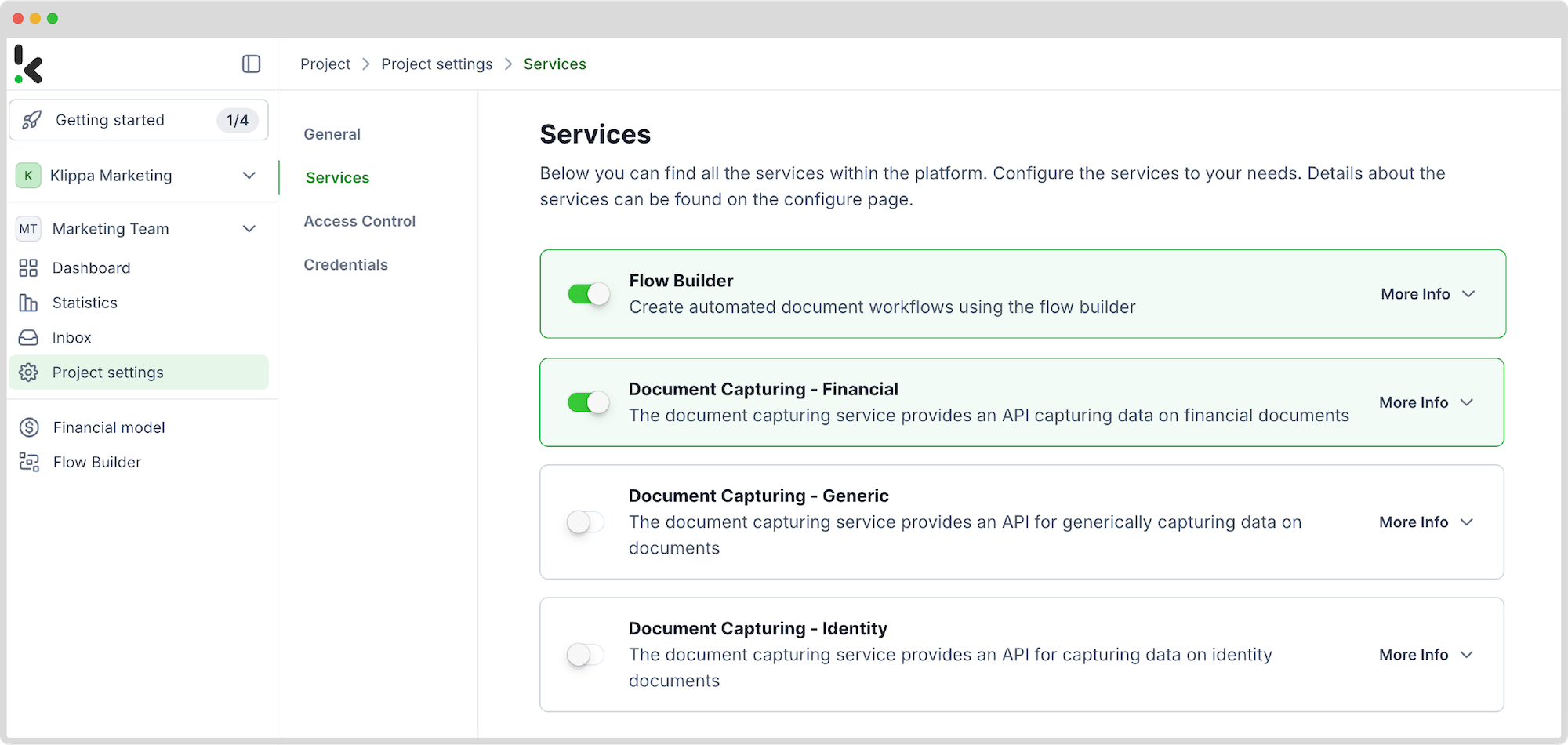
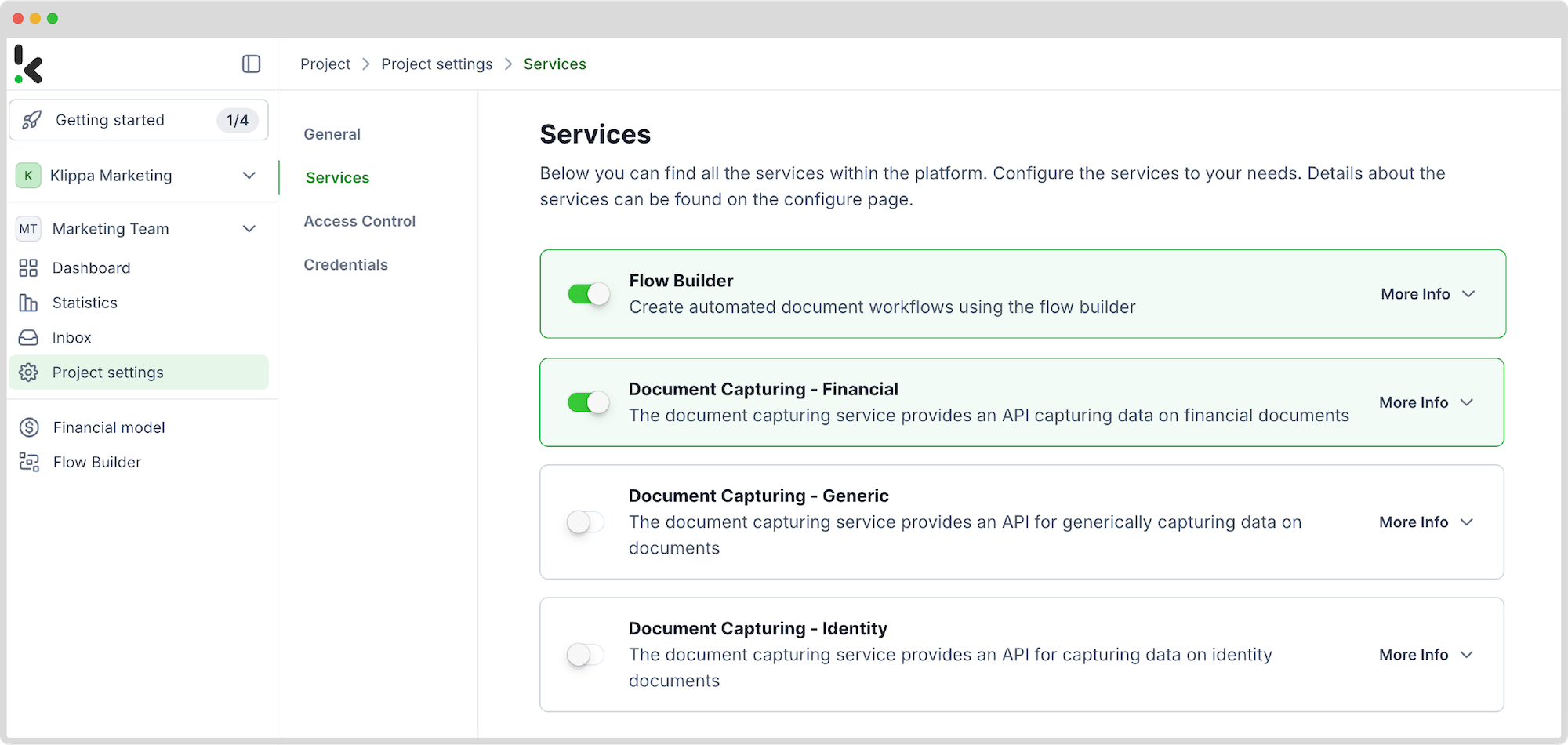
Étape 2 : Créez un preset
Ensuite, il est temps de personnaliser votre flux de traitement. Pour cela, créez un preset.
Dans le menu de gauche, sélectionnez Financial Model, puis cliquez sur New Preset. Donnez-lui un nom adapté à votre cas d’usage, puis cliquez sur Créer.
Côté composants, choisissez ceux qui correspondent à vos besoins. Pour les factures, les éléments Financial et Line items sont essentiels. Mais vous pouvez aussi ajouter des composants comme Date Details, Reference Details, Amount Details, Langue du document, Détails de paiement, etc.
Une fois votre sélection faite, cliquez sur Save : votre preset est prêt à l’emploi !
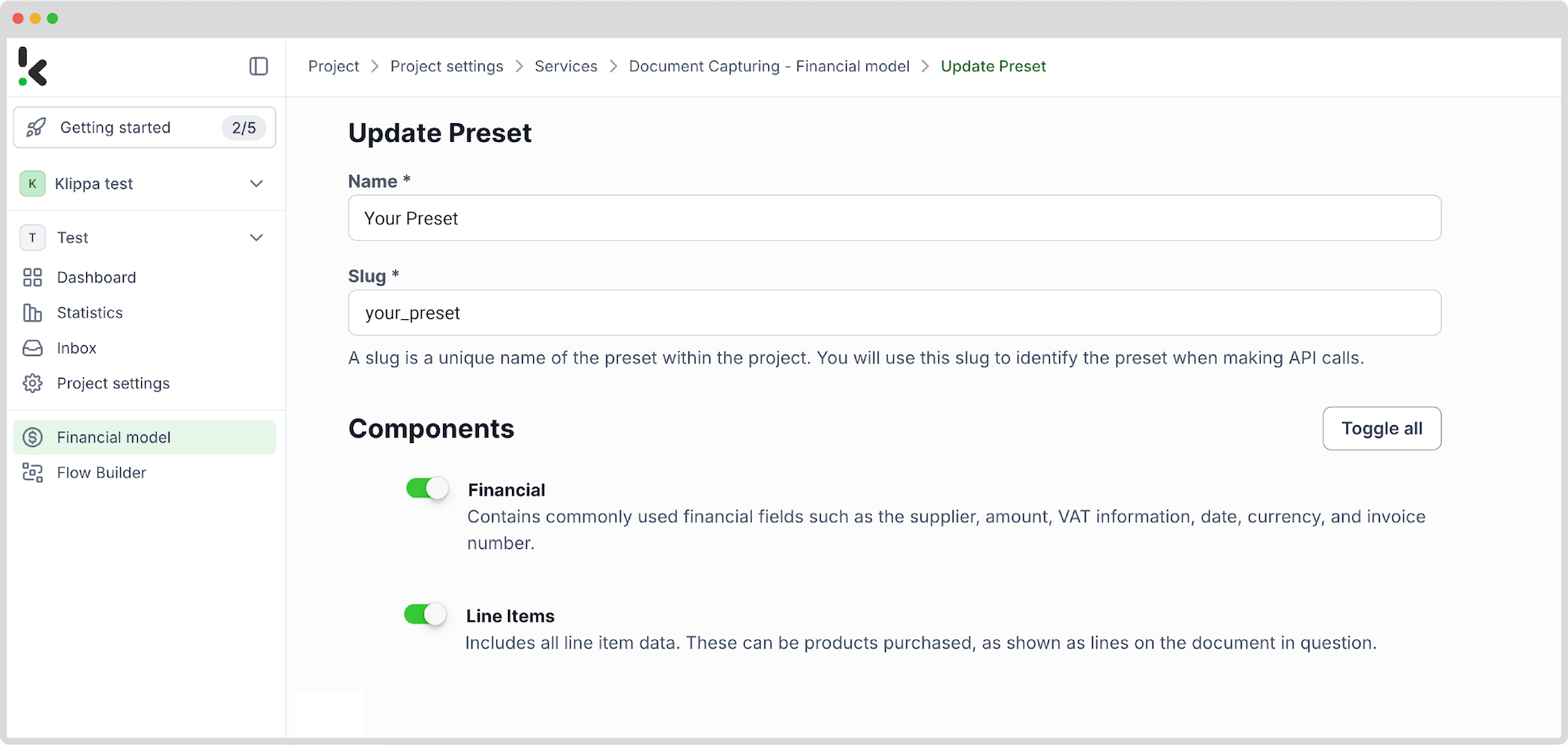
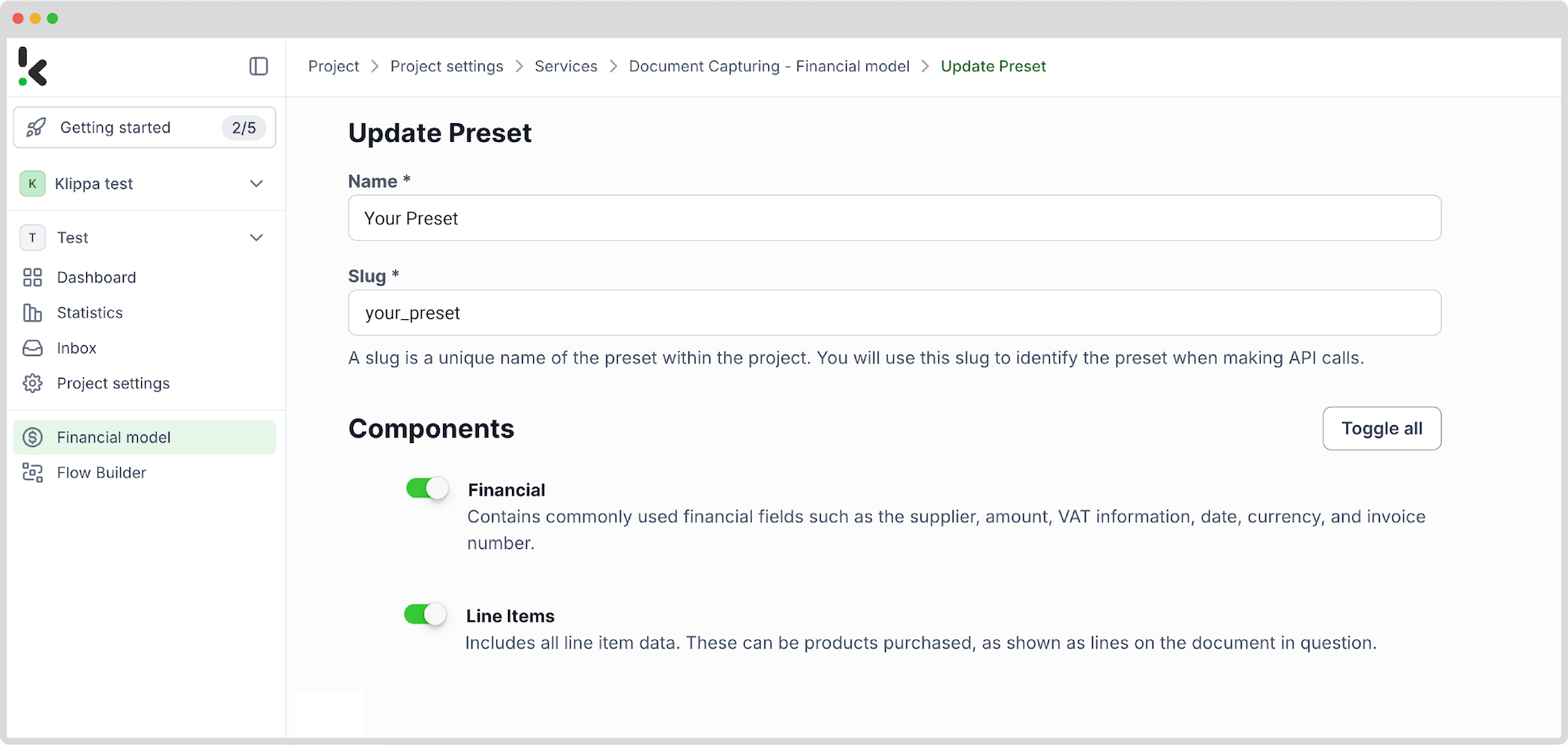
Étape 3 : Sélectionnez votre source d’import
Il est maintenant temps de créer votre flux, c’est-à-dire la séquence d’étapes qui permet d’extraire automatiquement les données de vos PDF vers Excel.
Commencez par cliquer sur New Flow → + From Scratch et donnez un nom à votre flow.
Ensuite, choisissez la source des fichiers à traiter. Cela peut être un dossier Google Drive, une pièce jointe par e-mail ou toute autre application utilisée dans votre organisation. Bonne nouvelle : Klippa DocHorizon prend en charge toutes ces options.
Dans notre exemple, nous allons utiliser Google Drive comme source. Assurez-vous d’avoir déjà créé un dossier dans lequel vous avez placé vos factures PDF — ici, nous l’appelons Input.
Dans le Flow Builder, configurez votre source :
- Cliquez sur Google Drive → New File pour définir le déclencheur de votre flow.
- À droite, complétez les champs suivants :
- Connection : Donnez un nom à votre connexion (par exemple : google-drive) et connectez-vous à votre compte Google.
- Parent Folder : Saisissez Input.
- Include File Content : Cochez cette case pour que le contenu des fichiers soit bien traité.
Astuce : Cliquez sur Load Sample Data pour tester cette étape, en veillant à ce qu’au moins un fichier PDF soit déjà présent dans votre dossier Input.
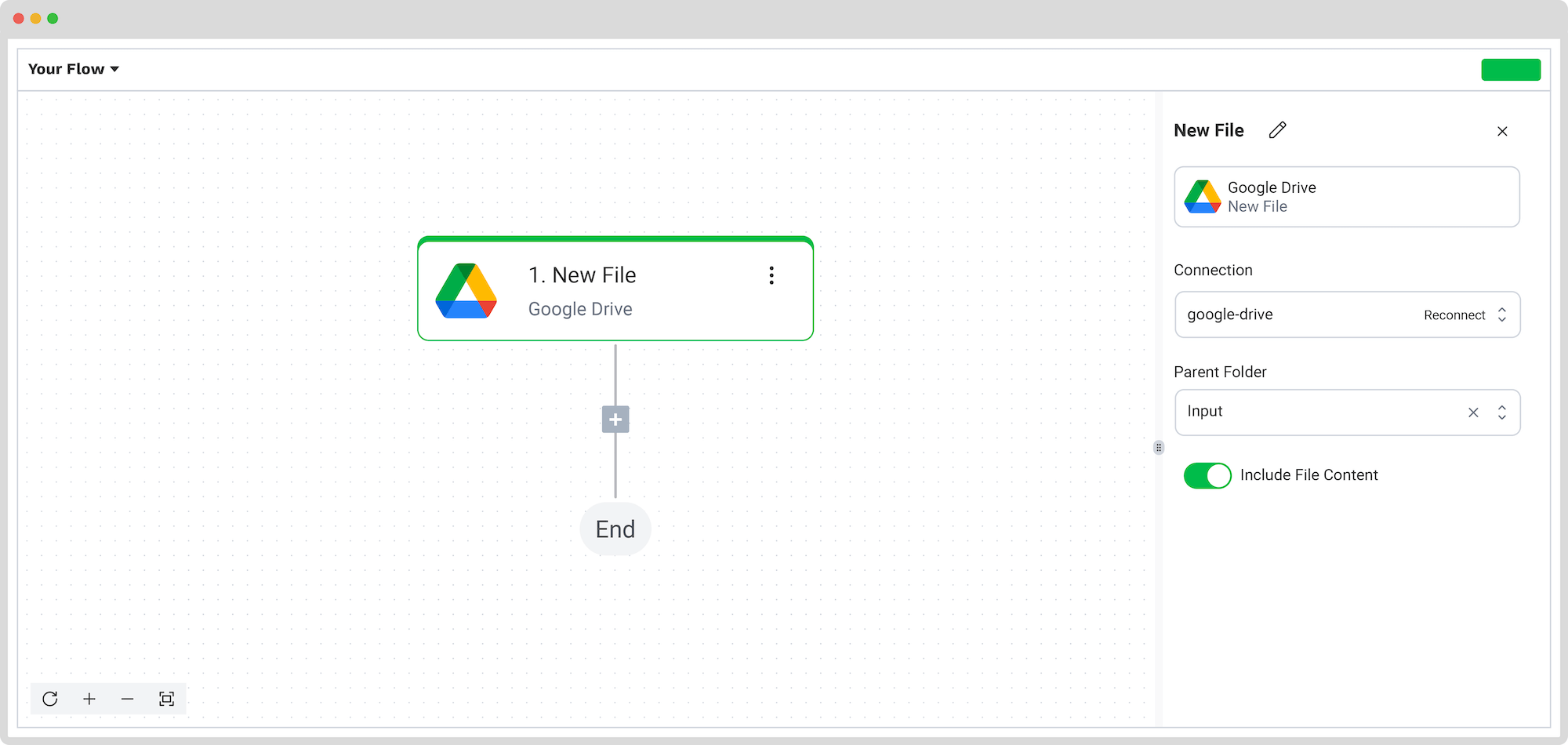
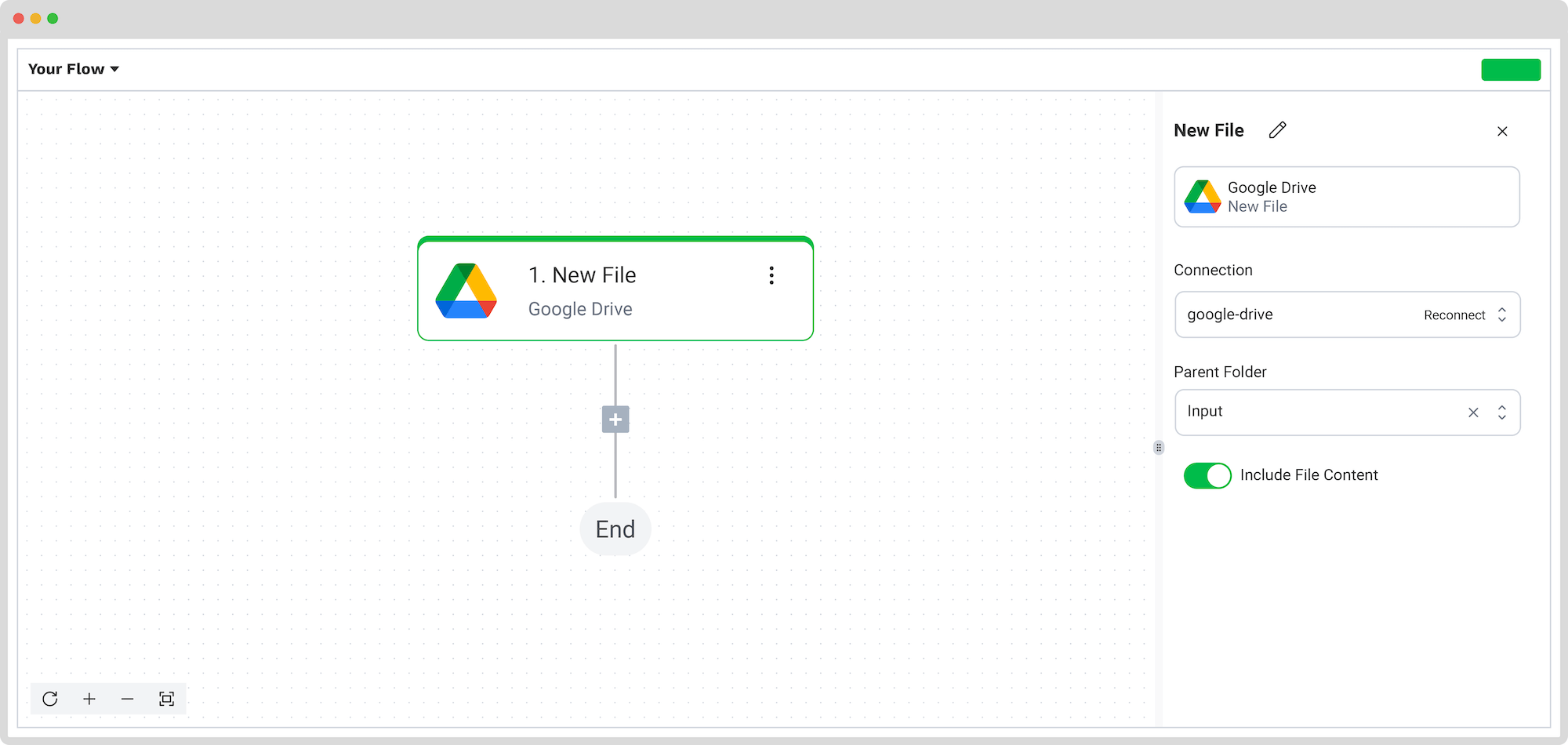
Étape 4 : Capturer et extraire les données
For the 4th step, you have to select the financial document capture mode and extract the necessary data uPlace maintenant à l’étape clé : l’extraction des données.
Vous allez ici utiliser le mode de capture de documents financiers pour lire automatiquement votre facture PDF et en extraire toutes les informations nécessaires, en vous appuyant sur le preset que vous avez créé à l’étape 2.
Ce mode ne se contente pas de capturer les données des PDFs : il vérifie également l’authenticité du document et détecte immédiatement tout signe potentiel de fraude. Fiable, rapide, sécurisé.
Dans le Flow Builder, cliquez sur le bouton + et sélectionnez Document Capture : Financial Document, puis configurez comme suit :
- Connection : choisissez Default DocHorizon Platform
- Preset : sélectionnez le nom du preset que vous avez défini plus tôt
- File ou URL : sélectionnez New file → Content
Testez ensuite cette étape pour vous assurer que tout fonctionne correctement. Une fois le test validé, vous êtes prêt pour l’étape finale : exporter vos résultats vers Excel.
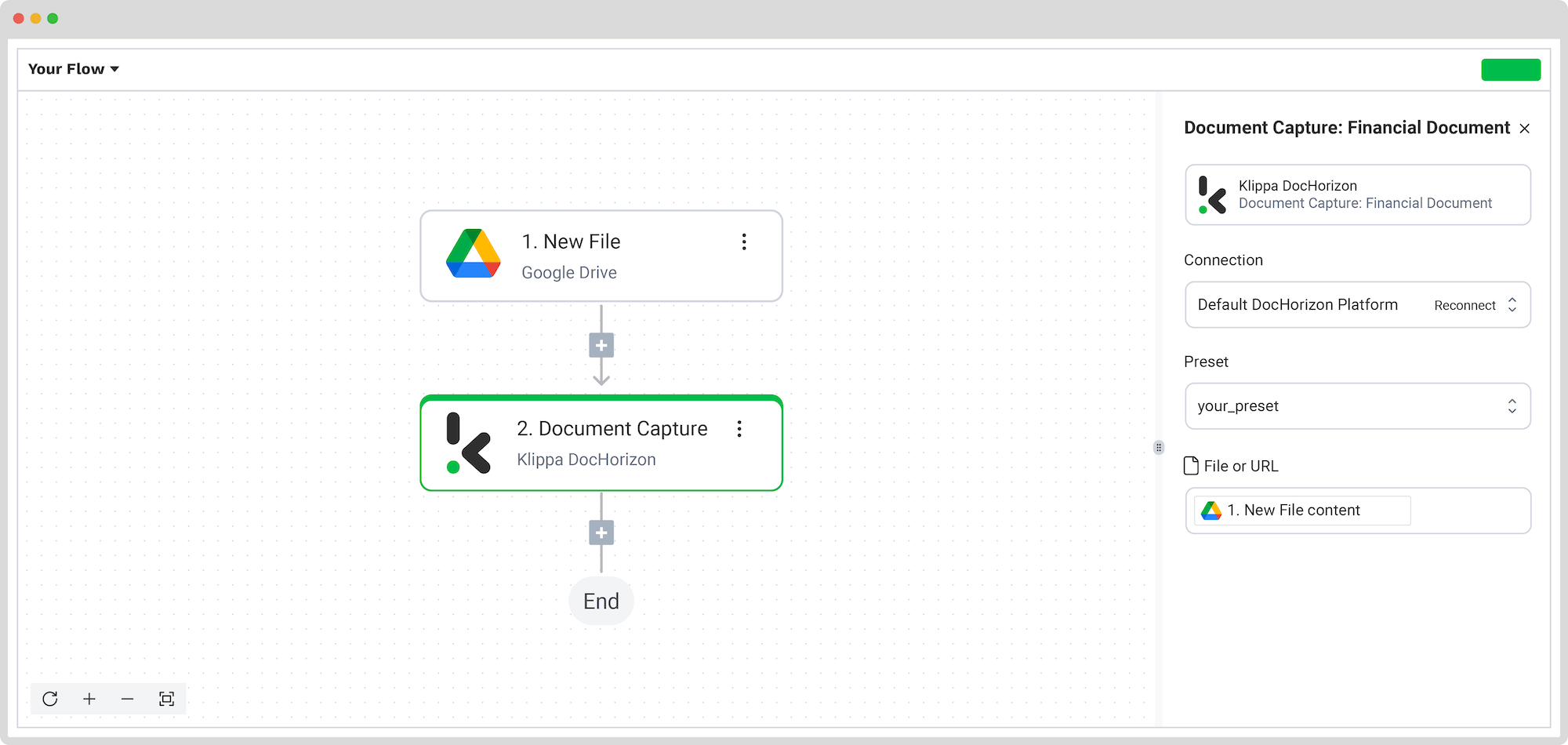
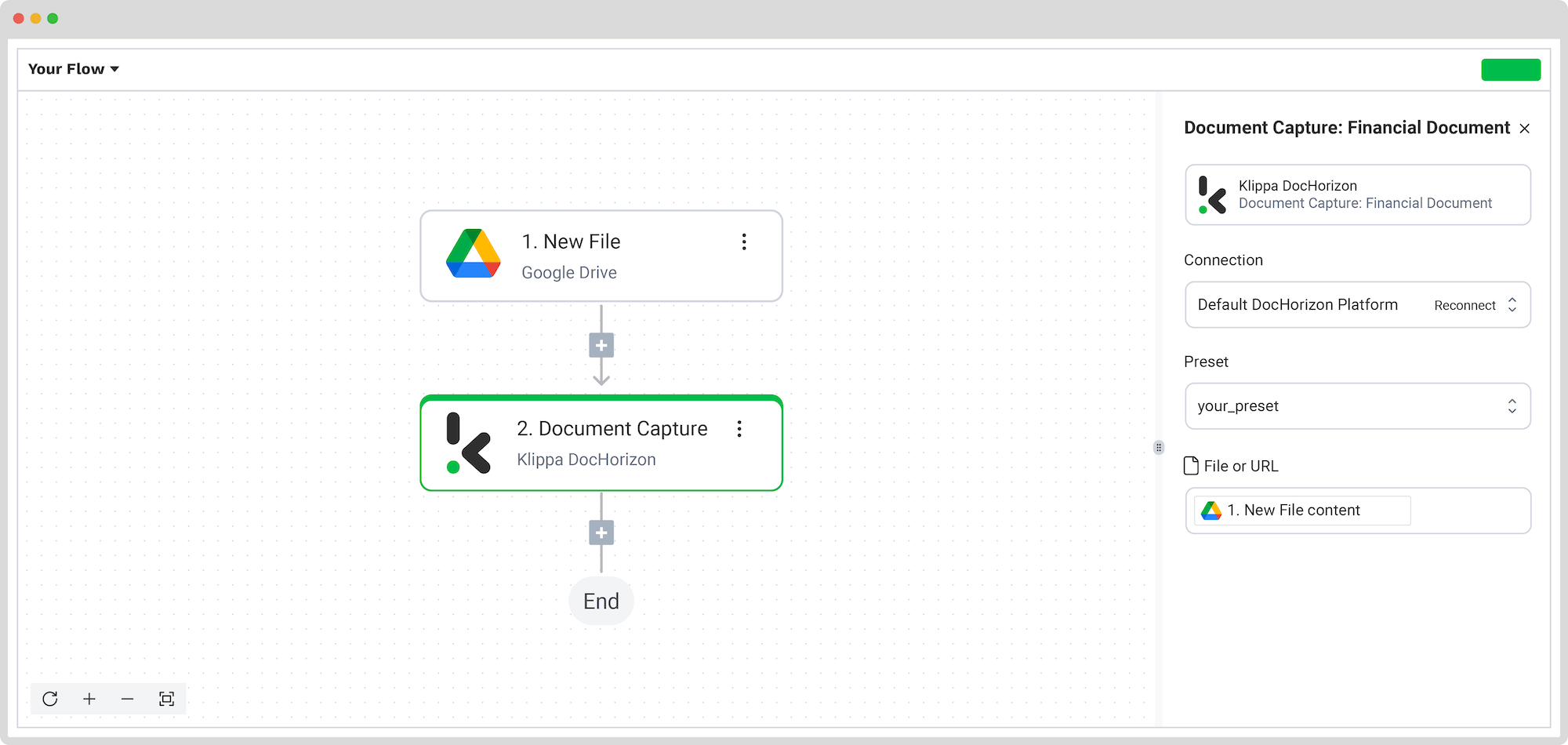
Étape 5 : Enregistrez le fichier
Une fois les données extraites et converties, il ne reste plus qu’à les exporter automatiquement vers la destination de votre choix. Vous pouvez les organiser, analyser et stocker dans une feuille Excel, ou bien les envoyer vers un logiciel tiers comme QuickBooks, Xero, Zoho, et bien d’autres.
Dans notre cas, on choisit l’option Excel. Voici comment procéder dans la plateforme :
- Dans la barre de recherche, tapez Excel et sélectionnez Append Row to Worksheet.
- Ensuite, configurez les champs suivants :
- Connection : Connectez-vous à votre compte Microsoft (Microsoft Excel 365)
- Workbook : Sélectionnez le classeur Excel que vous avez prévu pour ce workflow
- Worksheet : Choisissez la feuille correspondante
Si votre feuille de calcul contient déjà des en-têtes, activez l’option Does the first row contain headers. Cela permettra à la plateforme de comprendre que la première ligne est déjà occupée.
Une fois cette étape validée, une nouvelle section affichera les noms des colonnes présents dans votre fichier de sortie. Dans notre exemple : Invoice Number, Total Amount et Date.
Testons avec Invoice Number :
Dans le menu Data Selector, allez dans Document Capture: Financial Document → components → financial → invoice_number.
Répétez les mêmes étapes pour Total Amount et Date.
Enfin, cliquez sur le bouton de test en bas à droite pour vérifier que tout fonctionne. Et voilà, votre flow est prêt à l’emploi !
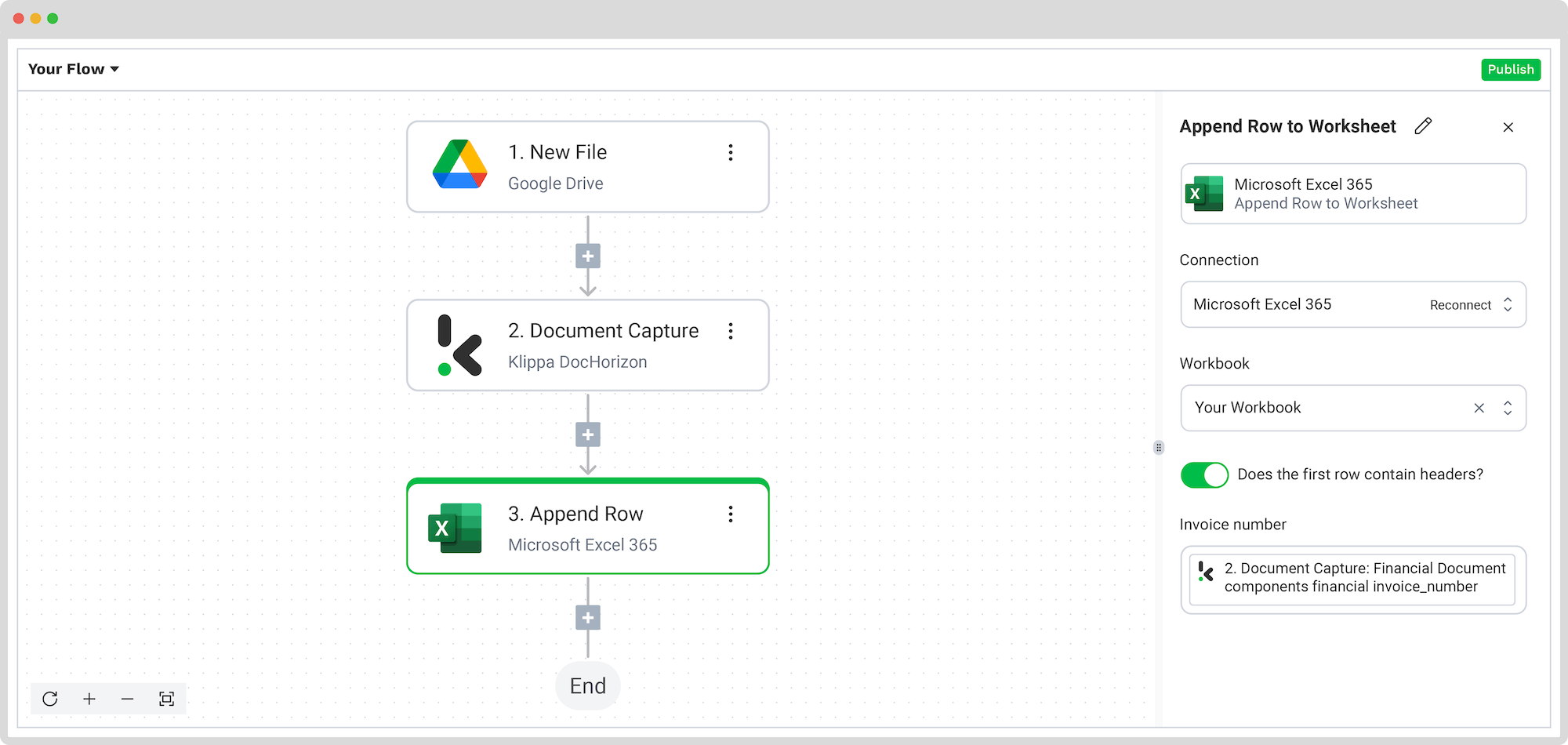
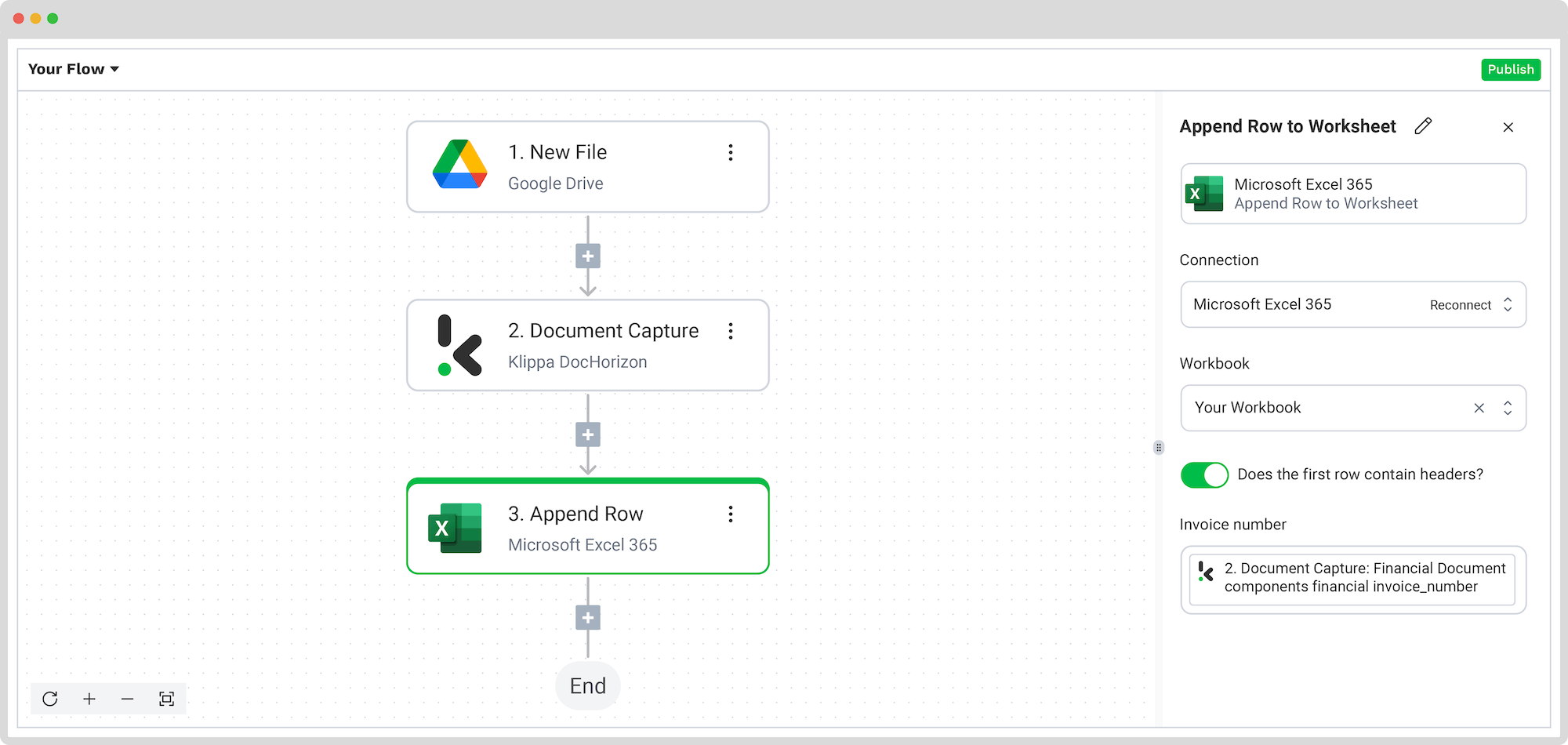
Et voilà ! Toutes les données de vos factures PDF sont désormais disponibles dans votre feuille Excel. Il ne vous reste plus qu’à publier votre flow : dès qu’une nouvelle facture est ajoutée dans le dossier, elle sera traitée automatiquement. Simple, rapide, efficace.
Et surtout, n’oubliez pas que si vous traitez un volume important de documents, vous n’êtes pas obligé de tout configurer vous-même. Notre équipe est là pour vous accompagner avec plaisir !
Besoin d’un coup de main ? Contactez-nous à tout moment.
Pour aller plus loin, découvrez notre tutoriel vidéo ci-dessous. Il reprend toutes les étapes pas à pas pour vous aider à suivre encore plus facilement.
Automatisez la conversion de vos factures PDF vers Excel avec Klippa
Klippa DocHorizon est une plateforme avancée d’Intelligent Document Processing (IDP) qui vous permet d’automatiser entièrement le traitement de vos factures PDF, en les convertissant vers Excel ou tout autre format clé pour vos opérations quotidiennes.
Grâce à l’intégration fluide des modules Klippa DocHorizon avec vos applications favorites, vous créez un workflow sur mesure et sans friction, adapté à vos besoins :
- Extraction de données : Récupérez automatiquement les données de tous types de factures PDF, quelle que soit leur structure.
- Human-in-the-Loop : Besoin d’une vérification manuelle ? Activez l’option Human-in-the-Loop pour garantir une précision quasi parfaite, grâce à votre propre équipe ou à notre service d’annotation Klippa.
- Conversion de documents : Transformez vos factures PDF en formats prêts à l’emploi : XLSX, CSV, JSON, TXT, XML, et bien d’autres.
- Anonymisation des données : Assurez votre conformité (RGPD, HIPAA…) en masquant automatiquement les données sensibles, comme les informations personnelles ou de contact.
- Vérification documentaire : Authentifiez vos documents en un clic et détectez toute tentative de fraude, idéal pour lutter contre la fraude à la facture.
Quel que soit votre cas d’usage, toutes les automatisations sont conformes aux normes HIPAA, RGPD et ISO en matière de traitement des données. Avec Klippa, vos documents sont sécurisés et votre workflow gagne en efficacité.
Besoin d’un accompagnement personnalisé ? Contactez nos experts ou planifiez une démo gratuite ci-dessous !
FAQ
La méthode la plus efficace et fiable consiste à utiliser une plateforme d’Intelligent Document Processing (IDP) comme Klippa DocHorizon. Ces outils lisent automatiquement les fichiers PDF, en extraient les données structurées et les exportent directement vers Excel, sans effort manuel.
Pas vraiment. Ce type de conversion est long, fastidieux et très sujet aux erreurs humaines. Les solutions automatisées comme Klippa réduisent considérablement ces risques tout en accélérant le traitement.
Oui, Klippa DocHorizon permet le traitement en masse de vos documents. Vous pouvez importer des lots de factures PDF, extraire les données et les convertir automatiquement vers Excel, le tout dans un seul flux de travail. Idéal pour les entreprises avec de gros volumes de facturation.
Klippa DocHorizon dispose d’un module de vérification intelligente des documents. Il contrôle l’authenticité des factures et signale automatiquement toute anomalie ou tentative de fraude, afin de garantir des processus sécurisés et conformes.